Zaženite in zaustavite lupo v sistemu Windows 10
Kako zagnati in ustaviti lupo v sistemu Windows 10
Povečevalnik je orodje za ljudi s posebnimi potrebami, ki je priloženo sistemu Windows 10. Ko je omogočena, povečevalnik poveča del ali celoten zaslon, tako da lahko bolje vidite besede in slike. Obstaja več načinov, s katerimi ga lahko hitro odprete.
Oglas
Vsaka sodobna različica sistema Windows ima možnosti dostopnosti. Vključeni so, da ljudje z okvarjenim vidom, sluhom, govorom ali drugimi težavami lažje delajo z operacijskim sistemom Windows. Funkcije za ljudi s posebnimi potrebami se izboljšajo z vsako izdajo.
Povečevalnik je eno od klasičnih orodij za ljudi s posebnimi potrebami, ki vam omogoča začasno povečanje dela zaslona v sistemu Windows 10. Prej znan kot Microsoft povečevalnik, ustvari vrstico na vrhu zaslona, ki močno poveča, kje je kazalec miške.

V sistemu Windows 10 imate različne načine za zagon in ustavitev povečevalnika. Tukaj je, kako je to mogoče storiti.
Če želite zagnati in ustaviti lupo v sistemu Windows 10,
- Pritisnite na Zmaga tipka + znak plus (+) na tipkovnici, da vklopite lupo.
- Pritisnite na Zmaga tipka + Esc na tipkovnici, da izklopite lupo.
Končali ste!
Zaženite in ustavite lupo v nastavitvah
- Odprite Aplikacija za nastavitve.

- Pojdi do Enostaven dostop > Povečevalnik.
- Na desni strani vklopite ali izklopite Omogoči lupo možnost preklopa.

- Končali ste.
Prav tako lahko uporabite klasično nadzorno ploščo, da odprete aplikacijo Povečevalnik.
Zaženite lupo z nadzorne plošče
- Odprite klasiko Nadzorna plošča app.
- Pojdi do Nadzorna plošča\Easy of Access\Ease of Access Center.
- Kliknite na povezavo Zaženite lupo.

To bo odprlo lupo.
Prav tako ga lahko odprete neposredno iz pogovornega okna Zaženi.
Zaženite lupo iz pogovornega okna Zaženi
- Pritisnite Zmaga + R na tipkovnici.
- Vrsta povečati v pogovorno okno Zaženi.

- Pritisnite na Vnesite tipko za zagon aplikacije Povečevalnik.
Končno ima Povečevalnik bližnjico v meniju Start, ki jo lahko uporabite.
Zaženite lupo iz menija Start
- Odprite meni Start.
- Pomaknite se do Vse aplikacije > Enostaven dostop za Windows in kliknite na Povečevalnik predmet.
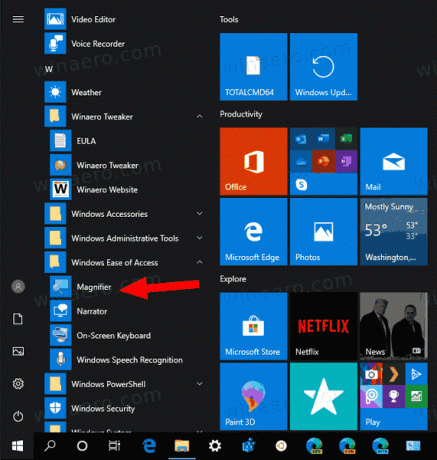
- Druga možnost je, da uporabite Navigacija po abecedi da hitreje najdete bližnjico.
- Prav tako lahko najdete bližnjico s Iskanje, s tipkanjem
povečativ iskalnem podoknu.
Končali ste.
Opomba: Poleg bližnjice Win+Esc lahko aplikacijo Povečevalnik zaprete kot običajno okno z rdečim gumbom za zapiranje.
To je to.


